Digitalni 3D avatar koji pjeva i pleše kojim upravljaju korisnici
Pritisnite središnju okruglu tipku CLICK ME za početak glazbe.
Avatar će se početi reproducirati 10 slučajni pokreti.
• Možete pokušati s brojčanim tipkama od 1 do 10 koje nalazite poredane na lijevoj strani tipkovnice (iznad slova) mijenjati plesne pokrete.
• S 4 središnjim strelicama na tipkovnici možete promijeniti položaj avatara.
• S + i – tipka koja se nalazi na numeričkoj tipkovnici s desne strane tipkovnice, možete povećavati i smanjivati avatar.
Uživati! ![]()

Kako natjerati vaš 3D NFT Avatar da pleše uz glazbu?
Jesi li tiMajmun koji se dosađuje? Možda ste aCryptoPunk? Ne? Možda malo višeMeebit odduh? Bez obzira na vaš ukus NFT avatara, jasno je da se pojavljuje novi svijet oko umjetnosti temeljene na osobnosti. Neki od ovih avatara već su 3D, a drugi zahtijevaju kreativnost šire zajednice da im se udahne 3D život. Bez obzira, iako, vidimo kako je svijet umjetnosti temeljen na osobnosti gurnut do krajnjih granica zahvaljujući NFT-ovima.
Danas, probit ćemo ograničenje i pokazati vam kako svoje 3D avatare učiniti uzbudljivijima, više zabave, i, nadamo se, više virusne upotrebePinjata kao okosnicu za sve to. Digitalna iskustva danas zahtijevaju kombinaciju više medijskih datoteka. Slika je zabavna, ali slika postavljena na zvuk je doživljaj. Videozapis s preklapanjem teksta može promijeniti cijeli osjećaj. 3D modeli već se sastoje od mnogo različitih medijskih datoteka. Mrežice, teksture, shaderi, i više. Što ako bismo mogli uključiti animacije i zvuk u jedno jedinstveno iskustvo?
Učinimo upravo to!
Početak rada
Ne morate znati kako kodirati da biste slijedili ovaj vodič (#TeamNoCode). Ali trebat će vam neke stvari da bi sve funkcioniralo.
- preuzimanje datotekaMiješalica. Besplatno je, desktop aplikacija otvorenog koda koja olakšava rad s 3D datotekama i animacijama.
- Prijavite se za aMixamo račun. Mixamo je proizvod tvrtke Adobe koji vam omogućuje postavljanje 3D modela i njihovo animiranje.
- Nabavite si 3D NFT avatar (ovo može biti skupo, stoga slobodno zgrabite model lika s Mixama ili Sketchfaba ili bilo kojeg drugog tržišta s licencom Creative Commons ako želite). Upotrijebit ću sredstvo iz Sketchfaba.
- Prijavite se za aPinata račun.
Bez obzira na to kako ćete u konačnici dobiti svoj 3D materijal, morat ćete odrediti koji bi trebao biti vaš sljedeći korak. Želimo opremiti model u Mixamu, ali to učiniti, moramo provjeriti je li 3D model u odgovarajućem formatu datoteke.
Za potrebe ovog tutorijala, Koristit ću Sketchfab. Obavezno ću preuzeti model u formatu koji treba pretvoriti kako biste mogli pratiti proces.
Dobivanje našeg modela
Opet, Za ovo ću koristiti Sketchfab, ali možete preskočiti ovaj odjeljak ako već imate model koji želite koristiti. Sketchfab ima zgodnu značajku pretraživanja, i postoji mnogo modela dostupnih za preuzimanje pod Creative Commons licencama (samo svakako navedite izvornog umjetnika).
Ovo je poveznica koju koristim u svojoj pretrazi. Ovo možete promijeniti za bilo koje parametre pretraživanja koje želite. Najbolji modeli za to su oni u t-pose formatu, ali svaki model koji je humanoid i ima svoje udove slobodne od tijela (što znači da nije pričvršćen za druge predmete i ne, reći, u njihovom džepu) treba raditi.
Našao sam robota da mi se sviđa i dok nije u t-pozi, Sviđa mi se kako izgleda, pa ću ga koristiti za svoj primjer.
Budući da Mixamo očekuje obj i fbx datoteke, Pobrinut ću se za preuzimanje ovog modela u formatu koji on ne očekuje kako bismo mogli proći kroz proces konverzije u Blenderu. Na modelu postoji poveznica za preuzimanje. Samo ću to kliknuti. Naravno, ako želite zaobići korak pretvorbe samo zgrabite fbx ili obj format i prijeđite na odjeljak Mixamo.

Zatim, u modalnom koji iskače, Preuzet ću glTF format.
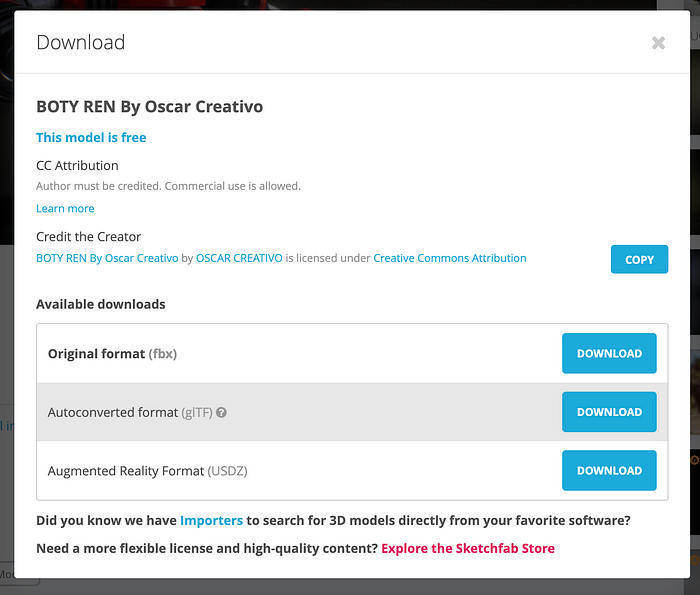
To će se preuzeti na moje računalo u zip datoteci. Sve što sada trebam učiniti je raspakirati ga i otvoriti Blender.
Pretvaranje datoteka u Blenderu
Kada prvi put otvorite Blender, za vas će se stvoriti primjer scene. Želimo izbrisati stavke u kolekciji u toj sceni. Možete ih sve odabrati, desni klik, zatim odaberite Izbriši hijerarhiju.
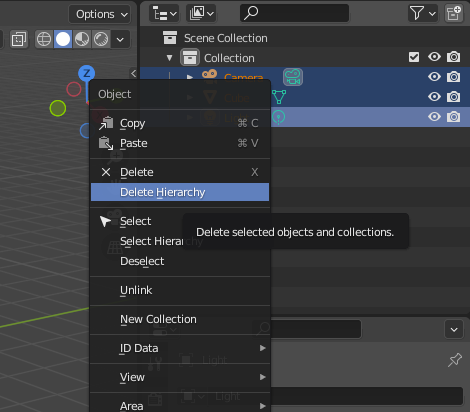
S tim primjerima nestalo je, sada možemo uvesti naš model. Pritisnite izbornik Datoteka, zatim odaberite Uvezi. Pošto preuzimam glTF format, to je ono što ću uvoziti ovdje.
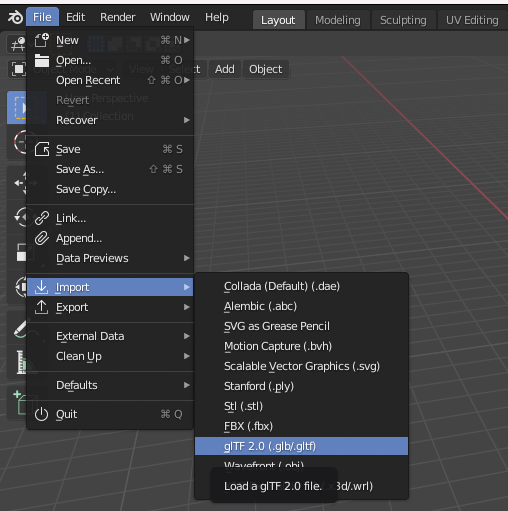
Sa modelom iz uvoza, možemo eksperimentirati sa zumom kamere, dimenzioniranje, i rasvjeta. Ne morate, ali htio sam biti siguran da model dobro izgleda. Tako, Umanjio sam, i odabrao sam novu rasvjetu. Ovo je ono što sada vidim:
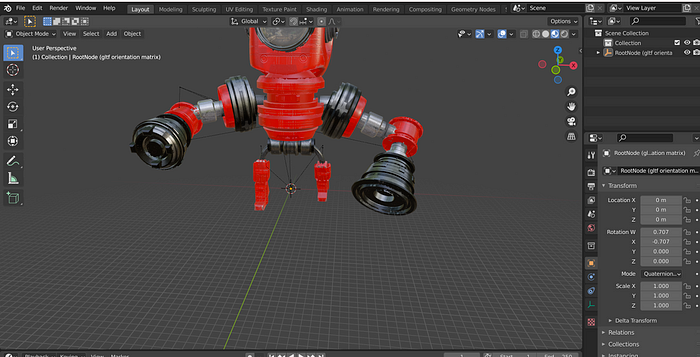
Ovo izgleda spremno za izvoz! Izvest ćemo model u formatu obj koji je vrlo sličan onome kako smo ga uvezli. U izborniku File, kliknite Izvezi. Odaberite Wavefront (što je tip datoteke obj):
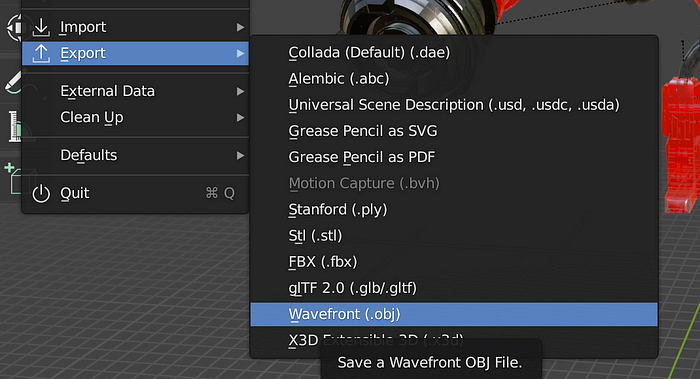
Obavezno ga spremite negdje gdje ga možete lako pronaći jer ćemo ovog tipa dovesti u Mixamo za samo sekundu. Kada je izvoz obavljen, zapravo ćete dobiti dvije datoteke: obj datoteku i mtl datoteku. Mtl datoteka je materijal zbog kojeg naš model izgleda lijepo. Kako bismo osigurali da je materijal dodan u Mixamo, moramo odabrati obje datoteke i zipovati ih.
Animiranje u Mixamu
Uzeli smo naš 3D model, koristio Blender da ga pretvori u datoteku koju možemo koristiti u Mixamu, a sada je vrijeme da dodate malo animacije.
Ako to već niste učinili, prijavite se za račun naMixamo ovdje. Nakon što se prijavite, trebali biste vidjeti ovakav ekran:
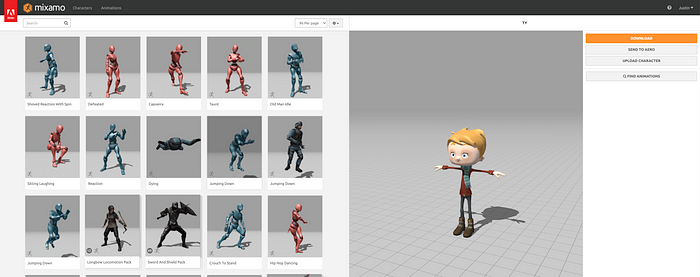
Možete, ali ne morate imati model koji se već prikazuje u pregledu. Bilo kako bilo, mi ćemo ga zamijeniti. Sve što trebate učiniti je kliknuti gumb Upload Character.
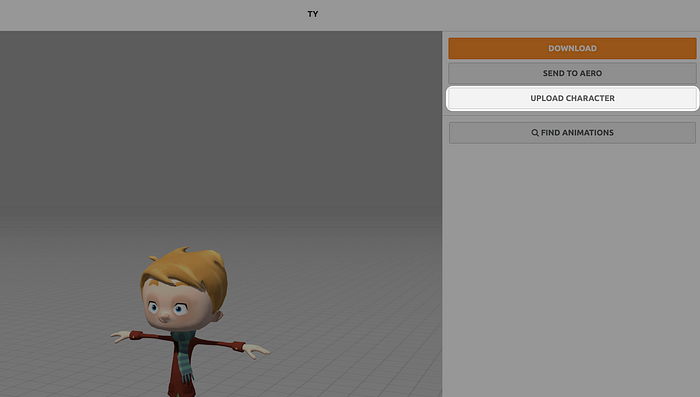
U modalnom koji se otvara, moći ćete odabrati datoteku sa svog računala. Ovdje ćemo pronaći zip datoteku koju smo stvorili od kombinacije obj modela i mtl datoteke. Morat ćete pričekati da se završi prijenos i obrada.
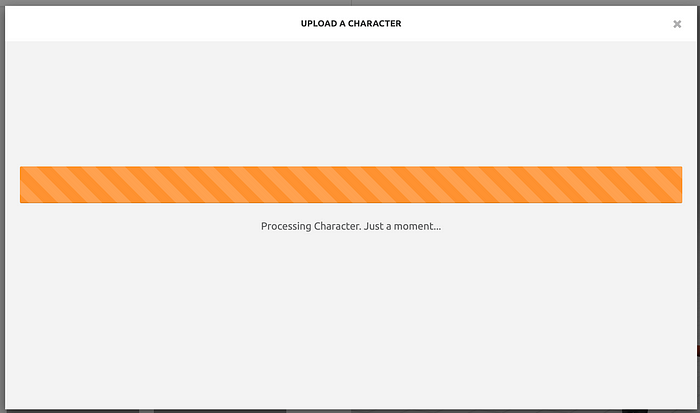
Kada je gotovo, bit će vrijeme da pregledate svoj model i zatim ga opremite. Montaža je jednostavno proces dodavanja zglobova vašem modelu koji se mogu koristiti za potrebe animacije. Mixamo ima jednostavan sustav postavljanja. Možete povući točke na svoj model kako je navedeno. Ako vaš model nije u t-pozi, onda vjerojatno nije simetričan. Ako je to slučaj, poništite potvrdni okvir Use Symmetry na dnu.
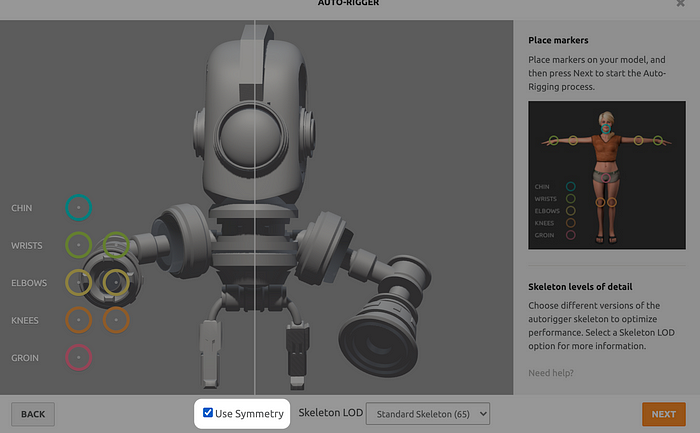
Kada je ovaj proces završen, vidjet ćete pregled svog modela s osnovnom animacijom. Ovo bi trebalo dokazati da stvari rade kako se očekuje prije nego što kliknete Dalje i možete dodati vlastitu animaciju.
Ali čekaj!
Prije dodavanja animacije, morate izvući namješteni model iz Mixama. Kliknite Preuzmi čim vidite ovaj zaslon:
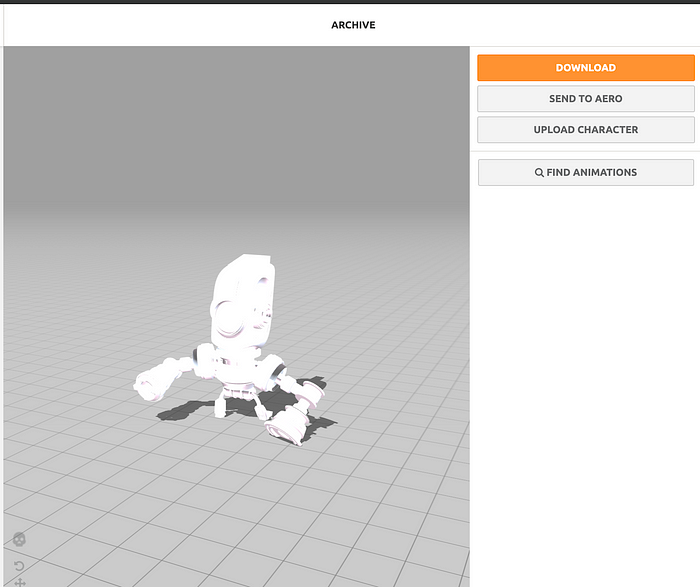
Obavijest, nije odabrana nijedna animacija. Trebamo namjestiti model kako bismo mu mogli dodati animaciju u Blenderu. Nakon što preuzmete namješteni model (u fbx formatu), otvoriti novi Blender projekt, kliknite Datoteka, zatim kliknite Uvezi. Odaberite fbx za svoju vrstu uvoza i pronađite model koji ste izvezli iz Mixama.
Sada, stavite blender na stranu. Moramo nešto animirati u Mixamu.
Na vrhu stranice Mixamo, Provjerite jeste li označili karticu Animacije i kliknite na okvir za pretraživanje u gornjem lijevom kutu. Možete odabrati bilo koju dostupnu vrstu animacije, ali ja ću odabrati Ples.
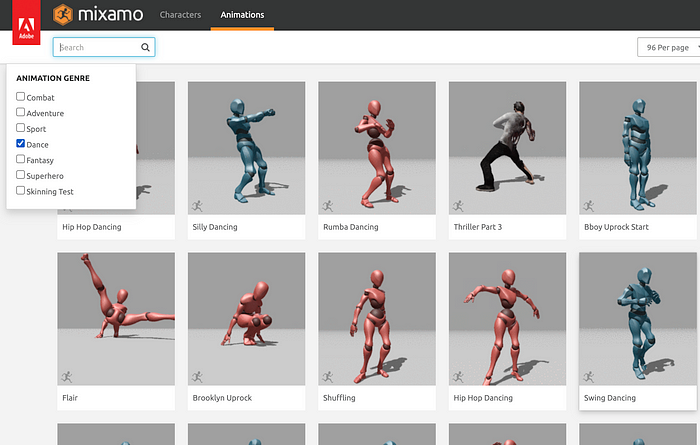
Odaberite animaciju koja vam se sviđa i ona će se automatski primijeniti na vaš model. Neke će animacije izgledati bolje od drugih ovisno o vašem modelu. Stoga odaberite najbolje za svoju situaciju. Jer moj model ima ruke koje su duže od tijela, Htio sam odabrati animaciju u kojoj su ruke što je više moguće iznad glave. Ne želim da te ruke prolaze kroz pod.
Odabrao sam jednu od mnogih animacija “Hip hop ples”.:
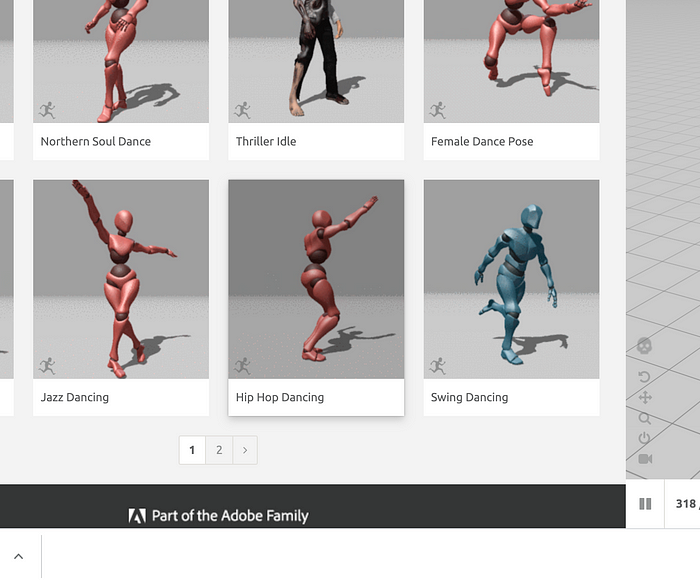
Kada odaberete svoju animaciju, vidjet ćete da se odmah primjenjuje na vaš model. Baš super! Prešli ste sa statičkog 3D modela na dinamički animirani 3D model.
Ako vam se sviđa animacija, morat ćete ga izvesti kako bismo ga mogli unijeti u Blender.
Kratka napomena o tome zašto moramo raditi stvari na ovaj način. Mixamo vam ne dopušta izvoz potpuno opremljenog i animiranog modela. Možemo izvesti svaki od njih zasebno, a zatim ih kombinirati u Blenderu za gotov proizvod.
Baš kao i prije, kliknite gumb Preuzmi u Mixamu. Ovaj put, vidjet ćete drugačiji skup opcija. Želimo samo animaciju, pa odaberite opciju Bez kože:
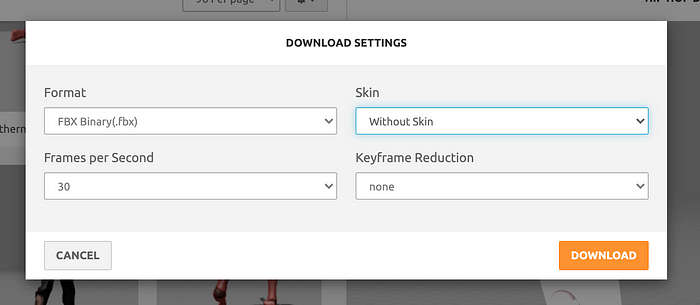
Sada kada ste preuzeli i svoju animaciju i svoj namješteni model, vrijeme je da obavite nešto u Blenderu.
Dodavanje animacija u Blender
Prethodno ste uvezli opremljeni model u Blender. Sada, moramo uvesti animaciju. Kliknite Datoteka -> Uvoz. Ponovno odaberite fbx, a zatim odaberite datoteku animacije koju ste preuzeli s Mixamo.
Kad tako učinite, trebali biste vidjeti neku vrstu kostura unutar svog modela.
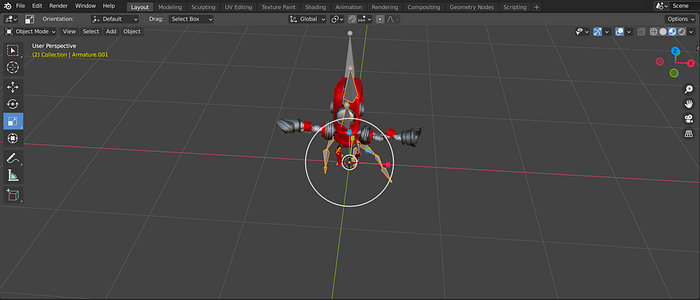
Ovo je tvoja animacija. Neće još puno učiniti, ali to ćemo popraviti. Na ploči s desne strane, kliknite na model i preimenujte ga kako biste olakšali stvari. Ja sam svoj upravo preimenovao u "Robot".
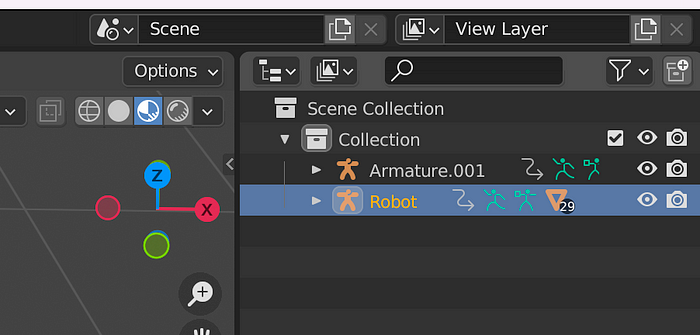
Učinite istu stvar za svoju animaciju. Zatim proširite animaciju i vidjet ćete nešto poput ovoga:
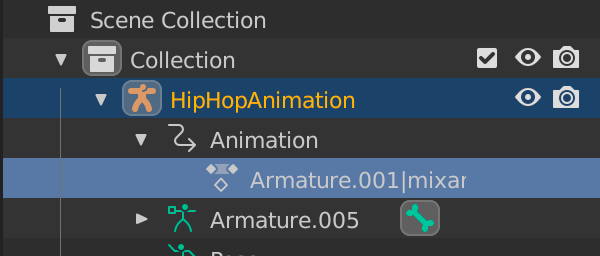
Možete promijeniti naziv tog ugniježđenog "Armature.001|mixamo…” u nešto što je lakše zapamtiti poput “animacija”.
Nakon što ste to učinili, htjet ćete otvoriti Dope Sheet. To možete učiniti prebacivanjem glavnog urednika logičke ploče na Dope Sheet:
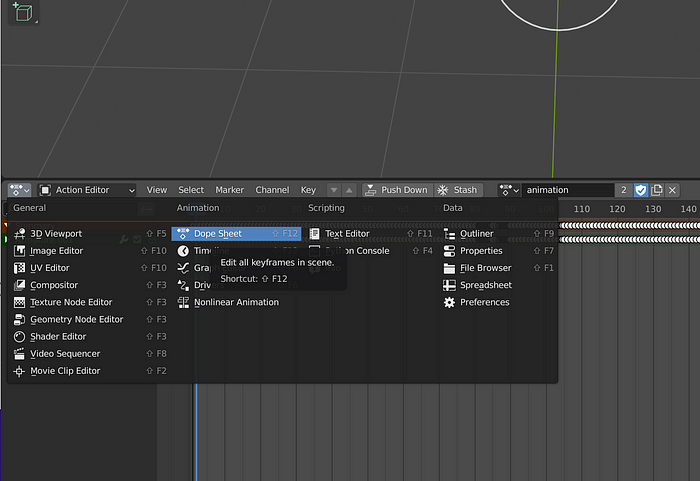
S otvorenim listom droge, sada imate dodatne mogućnosti. Prijeći ćemo na uređivač radnji:
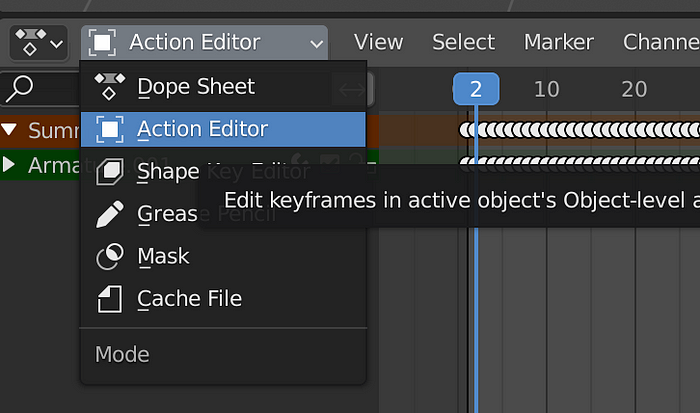
Na ploči s desne strane, kliknite na svoj model. Znat ćete da je odabrano kada je istaknuto:
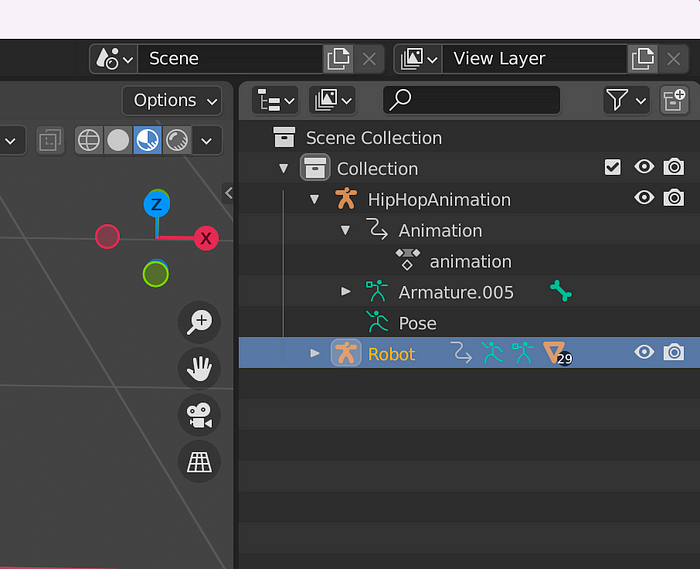
Sljedeći, natrag u Action Editor, pronađite padajući izbornik animacije i promijenite ga u svoju uvezenu animaciju (zapamtite da ste ovo preimenovali da biste lakše pronašli):
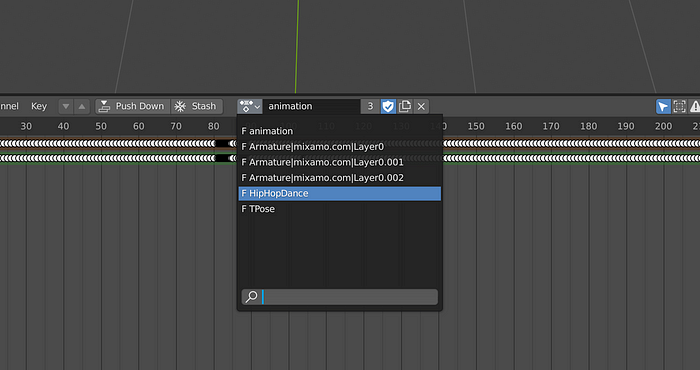
Kada to odaberete, trebali biste vidjeti promjenu poze vašeg modela. To znači da je animacija primijenjena na model. To možemo potvrditi tako da izađemo iz Dope Sheeta i vratimo se na Vremensku crtu.
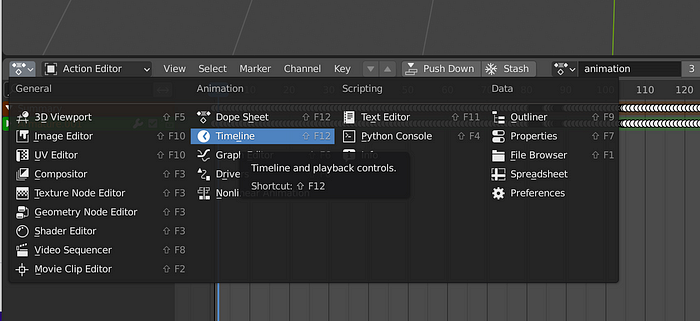
Kada se prebacite, vidjet ćete gumb za reprodukciju. Kliknite to, i vaš bi model sada trebao plesati baš kao što je bio u Mixamu!
Možda će se reproducirati malo sporije, ali ne brini, neće izgledati tako kad ga prenesemo na IPFS i pustimo kroz naš IPFS Gateway 3D Viewer.
Zapravo nam više ne treba animacija u prozoru urednika Blendera, tako da to možete kliknuti desnom tipkom miša, a zatim odabrati Izbriši hijerarhiju:
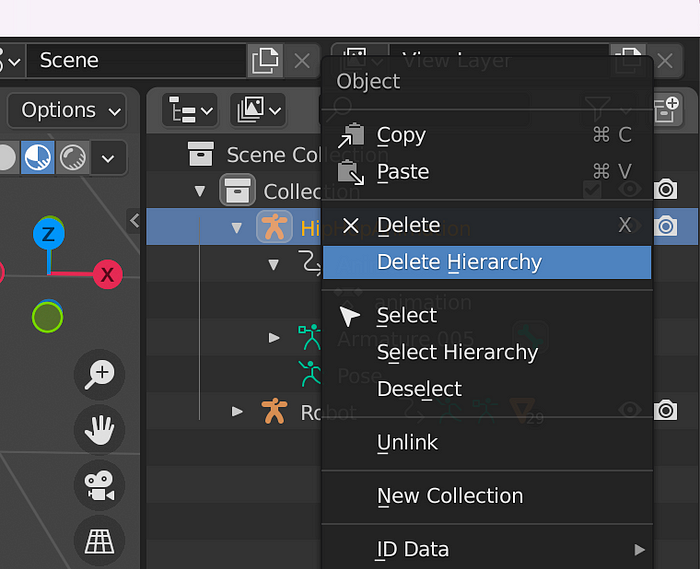
Ostat će vam samo vaš model. Slobodno sada spremite svoju Blender scenu. Kada ste to učinili, posljednja stvar koju trebamo učiniti u Blenderu je izvesti naš model.
Izvest ćemo naš model u glTF formatu. Kliknite Datoteka -> Izvoz, zatim kliknite glFT. Dodijelite naziv svojoj datoteci i spremite je na mjesto lako dostupnom.
Dovođenje vašeg modela u Metaverse
Vaš model je došao iz (u savršenom svijetu) NFT koji ste kupili na blockchainu. Trebali bismo koristiti sličnu tehnologiju za pohranu i prikaz naše nove animirane iteracije tog modela.
Iskoristit ćemoPinjata za učitavanje animiranog modela u IPFS. Napravit ćemo namjenski pristupnik kako bismo bili sigurni da mu svatko tko gleda naš model može brzo pristupiti i da ne mora čekati sporo učitavanje javnih IPFS pristupnika. A mi ćemo koristiti dodatak koji se također poslužuje kroz pristupnik za prikaz našeg modela.
Kao dodatni bonus, mi ćemo dodati malo glazbe u pozadinu. Kada se prijavite za svoj Pinata račun, samo naprijed i nadogradite na plaćeni plan. Vjeruj mi, vrijedno je toga. Ovo može biti vaš dom za smještaj vašeg sadržaja i njegovu distribuciju na način koji u potpunosti posjedujete. Plan počinje od samo 20 USD mjesečno.
Nakon što ste ovo učinili, sada ćete imati pristup izradi namjenskog IPFS pristupnika. Zamislite ovo kao svoju osobnu medijsku platformu. Ovdje imamo odličan vodič za postavljanje vašeg namjenskog pristupnika:
Kako postaviti namjenski pristupnik
Ako želite brendirati gateway svojom vlastitom prilagođenom domenom, možete i to učiniti. Samo slijedite ovaj vodič:
Kako postaviti prilagođenu domenu na vašem pristupniku
Nakon što ste ovo učinili, imate još samo nekoliko koraka prije nego što vaš animirani 3D NFT avatar bude živ i spreman za dijeljenje. Prijeđite na stranicu Pin Manager i prenesite datoteku glTF koju ste izvezli iz Blendera.
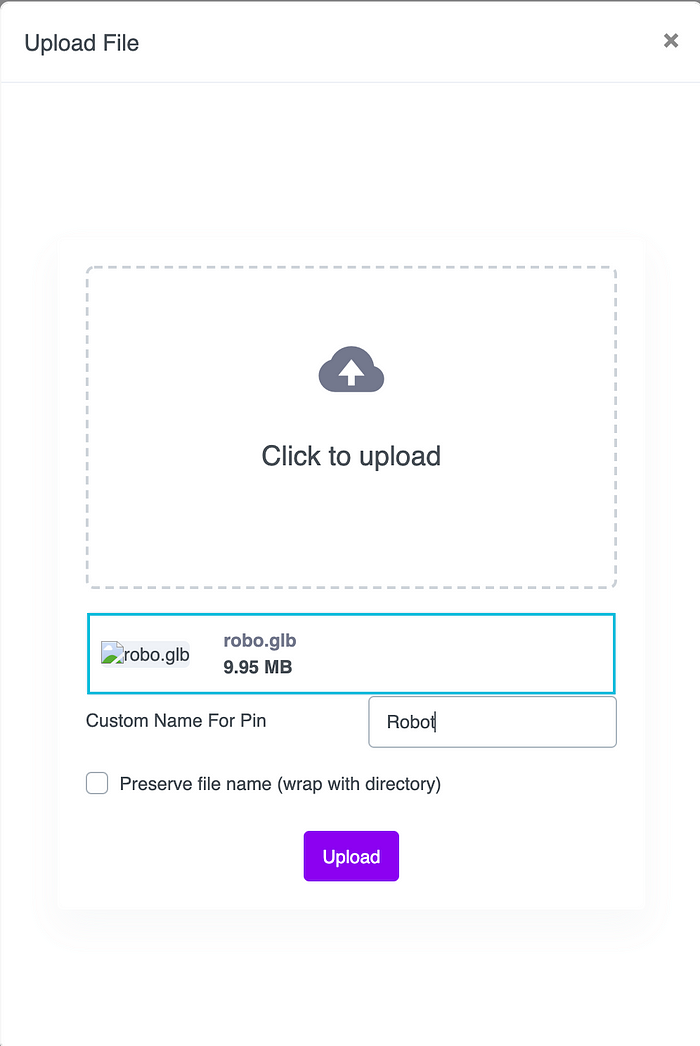
Nakon što ste to učinili, vrijeme je da nađete glazbu za ples. Ne želimo kršiti nikakva autorska prava, pa hajdemo pronaći glazbu u javnoj domeni.FreePD je odlično mjesto za pronaći ovu glazbu. Nakon što pronađete glazbu koja vam se sviđa, preuzmite ga. Zatim, prenesite ga na svoj Pinata račun na isti način na koji ste prenijeli model.
U redu, tako da ste prenijeli model i prenijeli ste glazbu. Sada, samo trebate upotrijebiti dodatak koji smo izradili za pomoć u prikazivanju animiranih modela putem IPFS pristupnika. Ovo će biti lako.
Na vašoj stranici Pin Manager, kliknite Upload, zatim odaberite CID:
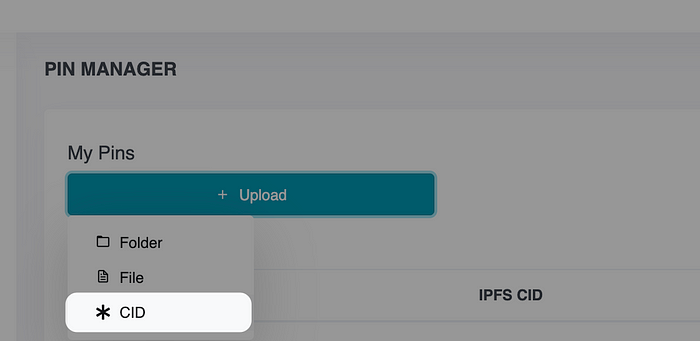
Od vas će se tražiti da navedete CID koji je na IPFS mreži. Pinata će pronaći pridruženu datoteku i prikvačiti je na vaš račun. Ovdje je CID koji treba koristiti:
QmXypjaBUNuCAAt2eqEhNCGHq9B57eCZV6sqEEBYjFVefn
Dajte mu ime koje ćete pamtiti. Nakon što ovo učinite, možda ćete morati osvježiti stranicu nekoliko puta prije nego što se pojavi. Pinata će ga brzo pronaći na mreži jer je ovo službeni dodatak koji smo izradili i prikvačili.
Kada se datoteka pojavi u vašem Pin Manageru, kliknite na ime da biste ga otvorili putem svog pristupnika. Primijetit ćete da se učitava s pogreškom. To je zato što ne zna koji 3D model učitati.
Ispravimo to!
Na stranici koju ste upravo otvorili, idite na kraj URL-a i dodajte sljedeće:
?CID=THE_CID_FOR_YOUR_MODEL&audio=THE_CID_FOR_YOUR_MUSIC
Možeš dobitiTHE_CID_FOR_YOUR_MODEL iTHE_CID_FOR_YOUR_MUSIC iz vašeg Pin Managera. Kliknite gumb za kopiranje pored svakog od njih i dodajte ga URL-u. Kada to učinite i ponovno učitajte stranicu, vaš bi se model trebao učitati i odmah biste čuli glazbu, ili ćete vidjeti gumb za reprodukciju u gornjem desnom kutu. Kliknite to, i imat ćete plesni 3D model sa zvukom u pozadini.
Evo mog robota:
Pinata IPFS 3D učitavač
Brz i lagan glTF 2.0 preglednik scena koji pokreće PlayCanvas WebGL mehanizam i Pinata
Rasvjeta možda nije savršena, ali možete proširiti prozor s lijeve strane i prilagoditi rasvjetu i druge stvari.
Završavati
Ovo je dokaz mogućeg. NFT-ovi mijenjaju način na koji razmišljamo o iskustvima, i potrebna nam je tehnologija da bismo držali korak, posebno u Web3. Nadam se da ste kroz ovaj vodič naučili neke nove načine poboljšanja svojih NFT-ova, koristiti IPFS, i proširite ono što je moguće zahvaljujući namjenskim pristupnicima i Pinati. Sada, prionuti stvaranju.
Sretno pričvršćivanje i stvaranje!
Napisao Justin Hunter
https://medium.com/pinata/how-to-make-your-3d-nft-avatar-dance-to-music-38bcd1439cf4
